ThingWorx Platform のライセンスの設定
ライセンスを有効にするには 2 つの方法があります。
接続モード
接続されたシナリオでは、ThingWorx インスタンスに、ライセンス取得のための PTC サポートサイトへの外向きのインターネット接続があります。詳細については、以下の接続モードでの ThingWorx の設定を参照してください。
切断モード
切断されたシナリオでは、ThingWorx インスタンスに、ライセンスを取得できるような PTC サポートへのインターネット接続がありません。切断されたサイトでは、起動時にダミーファイル (licenseRequestFile.txt) が ThingworxPlatform フォルダに生成されます。このファイルを使用して ThingWorx を起動できますが、制限されたモードで実行されます。制限されたモードでは、ライセンスエンティティをデータベースに保存できません。ライセンスエンティティとは Thing、マッシュアップ、マスター、ガジェット、ユーザー、永続化プロバイダのことです。このモードでファイルをロードするには、以下の切断モードでの ThingWorx の設定を参照してください。
|
|
高可用性構成を使用している場合、2020 年 6 月以降に生成されたライセンスを使用する必要があります。2020 年 6 月以降に生成された新しいライセンスは HA または非 HA インスタンスに使用できます。
|
接続モードでの ThingWorx の設定
このパスは ThingWorx のインストール中に設定できます。プロセスの詳細な手順については、ThingWorx のインストールを参照してください。
または
インストール後に License Configurator を使用するには、次の手順に従います。
1. <ThingWorx インストールフォルダ>\ThingWorxFoundation\licensingconfigurator\twx-licensing-configurator.exe にある License Configurator を実行します。
2. 「ライセンスを設定」画面で、「はい、接続されています」を選択します。
3. 残りのライセンスコンフィギュレーション画面に従います。
License Configurator はサイレントモードで実行できます。接続モードのコマンドは次のとおりです。 twx-licensing-configurator.exe --mode unattended --unattendedmodeui minimal --LICENSE_TYPE Connected --LICENSE_SERVER_USERNAME <license server username> --LICENSE_SERVER_PASSWORD <'password'> --LICENSE_SERVER_TIMEOUT 600 --THINGWORX_ADMIN_USERNAME <user name> --THINGWOR_ADMIN_PASSWORD <'password’> |
切断モードでの ThingWorx の設定
ThingWorx ライセンスを手動でダウンロードしてデプロイするには、次の手順に従います。
ライセンスファイルのダウンロード
◦ ユーザーが PTC サポートにログインして、ライセンスファイルを手動で作成する必要があります。このシナリオでは、次の手順に従います。
a. ThingWorx のセットアップ中に作成された ThingworxPlatform フォルダで、licenseRequestFile.txt ファイルを開いてデバイス ID を特定します。licenseRequestFile.txt ファイルが ThingworxPlatform フォルダに含まれていない場合、ThingworxPlatform フォルダから license.bin ファイルを削除して ThingWorx サーバーを再起動します。
b. デバイス ID の値をコピーします。
c. 既存の資格証明を使用するか新規アカウントを作成して PTC サポートサイトにログインします。
d. https://support.ptc.com/apps/licensePortal/auth/ssl/index に移動し、ドロップダウンオプションから「ThingWorx 8.1 以降または Navigate 1.6 以降」を選択します。「デバイス ID を入力」フィールドにデバイス ID を貼り付けます。
e. 「読み込み」をクリックします。
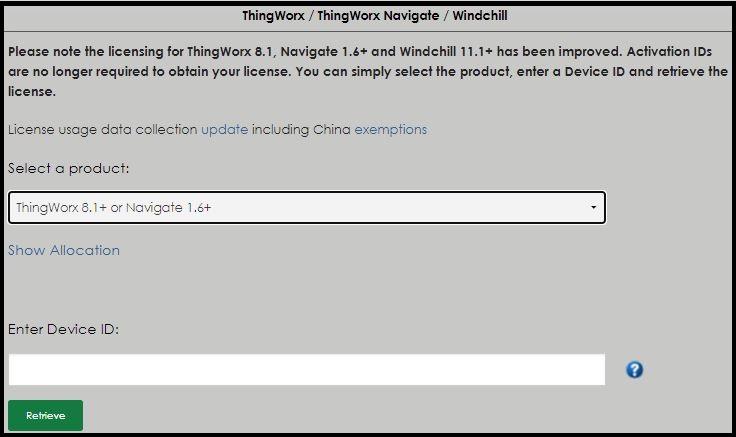
f. ライセンスがダウンロードされた場所に移動します。
ライセンスファイルのデプロイ
ライセンスファイルをダウンロードした後、次の 2 つの方法でデプロイできます。
手動
1. ライセンスファイルを ThingworxPlatform フォルダにコピーします。
2. ファイル名を license_capability_response.bin に変更します。
3. ThingworxPlatform フォルダ内に license.bin ファイルが存在する場合は削除します。
4. ThingWorx を再起動するか、ライセンスサブシステムから AcquireLicense サービスを実行するか、午前 0 時 (サーバー時間) まで待ちます。いずれかが実施されるまで、ThingWorx Platform は新しい機能の資格で更新されません。
License Configurator を使用
1. <ThingWorx インストールフォルダ>\ThingWorxFoundation\licensingconfigurator>twx-licensing-configurator.exe にある License Configurator を実行します。
2. 「ライセンスを設定」画面で、「このシステムはインターネットに接続されていません」を選択します。
3. 残りのライセンスコンフィギュレーションウィンドウに従います。
License Configurator はサイレントモードで実行できます。接続モードのコマンドは次のとおりです。 twx-licensing-configurator.exe --mode unattended --unattendedmodeui minimal --LICENSE_TYPE Disconnected --THINGWORX_ADMIN_USERNAME <user name> --THINGWORX_ADMIN_PASSWORD <'password’> --texlicense C:\license_capability_response.bin |
期限切れのライセンスの動作
ライセンスが期限切れになるようにスケジュールされている場合、ThingWorx Composer では 20 日前から警告メッセージが表示されます。ライセンスが 20 日以内に更新されなかった場合、ThingWorx はシャットダウンします。データを取得することは可能ですが、ThingWorx を完全に復元するにはライセンスを更新する必要があります。
ThingWorx ライセンスで有効期限が異なる機能が提供されている場合、最も早い有効期限でシャットダウンがトリガーされます。各種機能と有効期限については、 > > > を参照してください。 |
試用版から有料版へのバージョンアップグレード
ライセンスを自動的にデプロイ (接続モード) するか手動でデプロイ (切断モード) するかを選択できます。
ライセンスのトラブルシューティング
FNO からのライセンスのフェッチ
デバッグのログを有効にすることで、ライセンスサーバーからライセンスファイルを取得する際の問題をトラブルシューティングできます。Active Directoryの認証の問題をトラブルシューティングしている場合にのみ、デバッグのログを有効にすることをお勧めします。これらのメッセージはアプリケーションログに記録され、有効にした場合、ログがあふれる可能性があります。
デバッグのログを有効にするには、ThingworxPlatform ディレクトリにある標準の logback.xml ファイルを使用します。logback.xml ファイルがこの場所に存在する場合は、既存のロガーのセットにライセンスロガーを追加できます。
<configuration>
<logger name="com.thingworx.system.subsystems.licensing.LicenseFetcher" level="DEBUG"/>
</configuration>
<logger name="com.thingworx.system.subsystems.licensing.LicenseFetcher" level="DEBUG"/>
</configuration>
logback.xml 機能は Java の標準です。これらのファイルの設定手順については、Java のドキュメンテーションを参照してください。 |
ロガーパッケージに関する以下の情報を参考にして、ThingWorx Platform とライセンスサーバー間の接続に関連する問題を調査します。
パッケージ:
com.thingworx.system.subsystems.licensing.LicenseFetcher
エントリ:
<logger name="com.thingworx.system.subsystems.licensing" level="DEBUG"/>
説明:
デバッグが有効になっている場合に、アプリケーションログに表示されるログの例を以下に示します。
1) ライセンスサーバーの URL が無効:
[L: ERROR] [O: c.t.s.s.l.LicensingStateMachine] [I: ] [U: SuperUser] [S: ] [T: localhost-startStop-1] Unable to retrieve license from FNO server because invalid.ptc.com: Name or service not known
2) ライセンスの資格証明が無効:
[L: DEBUG] [O: c.t.s.s.l.LicenseFetcher] [I: ] [U: SuperUser] [S: ] [T: localhost-startStop-1] Failed authenticating to license server
[L: INFO] [O: c.t.s.s.l.LicenseFetcher] [I: ] [U: SuperUser] [S: ] [T: localhost-startStop-1] Unable to retrieve License capabilities from license server
3) ライセンスの資格証明が有効:
[L: DEBUG] [O: c.t.s.s.l.LicenseFetcher] [I: ] [U: SuperUser] [S: ] [T: localhost-startStop-1] Successfully authenticated to license Server
関連リンク